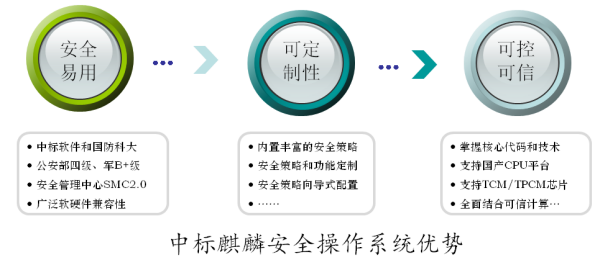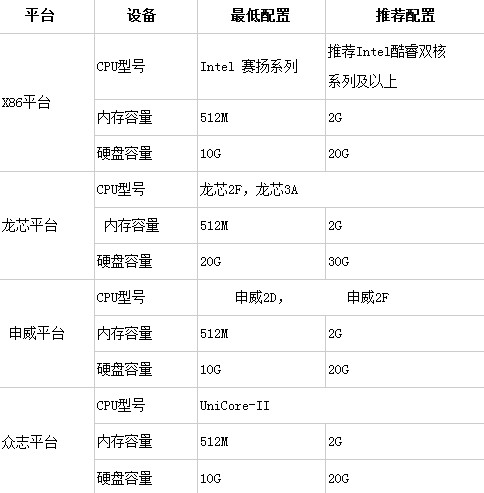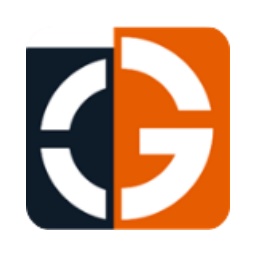中标麒麟桌面操作系统作为第一款国产电脑系统,该系统除了具备基本功能外,还可以根据客户的具体要求,针对特定软硬件环境,提供定制化解决方案,实现性能优化和个性化功能定制。现已正式上线了,作为第一款国产64位电脑系统,有好奇的朋友可以下载这款中标麒麟桌面操作系统7.0尝尝鲜哦。华军软件宝库为您提供中标麒麟桌面操作系统2024免费下载,喜欢中标麒麟桌面操作系统的朋友快来华军软件宝库下载体验吧!
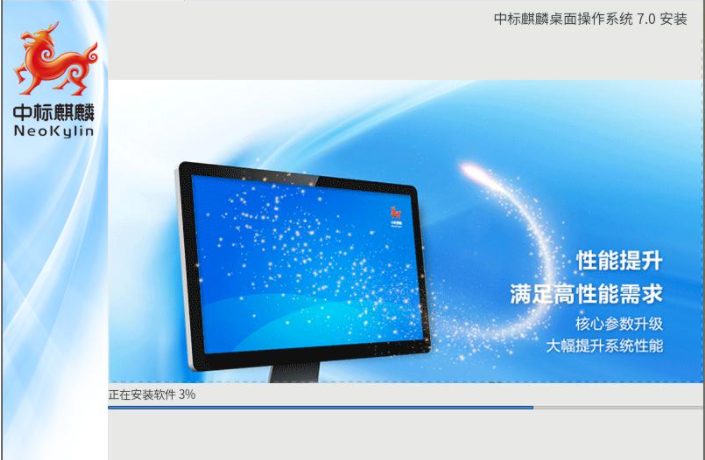
中标麒麟桌面操作系统常见问题
中标麒麟操作系统可以直接装WIN7吗?
不能,原因是硬盘分区格式不适合win7,需要先对硬盘进行分区并格式化,然后,用个验证过的系统盘重装系统就行了,这样就可以全程自动、顺利解决 win7系统安装 的问题了。
中标麒麟桌面操作系统基本简介
国产中标麒麟桌面操作系统是一款面向桌面应用的图形化桌面操作系统,针对X86及龙芯、申威、众志、飞腾等国产CPU平台进行自主开发,率先实现了对X86及国 产CPU平台的支持,提供性能最优的操作系统产品。通过进一步对硬件外设的适配支持、对桌面应用的移植优化和对应用场景解决方案的构建,完全满足项目支撑,应用开发和系统定制的需求。
中标麒麟桌面操作系统是国家重大专项的核心组成部分,是民用、军用“核高基”项目桌面操作系统项目的重要研究成果,该系统成功通过了多个国家权威部门的测评,为实现操作系统领域“自主可控”的战略目标做出了重大贡献。在国产操作系统领域市场占有率稳居第一。
中标麒麟桌面操作系统针对X86及龙芯、申威、众志等国产CPU平台,完成了硬件适配、软件移植、功能定制和性能优化,可以运行在台式机、笔记本、一体机、车载机等不同产品形态之上,支撑着国防、政府、企业、电力和金融等各领域的应用。
中标麒麟桌面操作系统益处:
在当前行业应用中,存在着众多异构平台,软硬件接口不统一,主要有以下问题:
系统无法兼容各种异构平台,硬件适配工作难度大
二次开发难度大
软件迁移难度大
而中标麒麟桌面操作系统,针对各种异构CPU平台进行硬件适配和软件移植,提供一致的软硬件接口,实现了操作系统对不同体系结构平台的统一,从而在以下方面产生明显的收益:
提供强大的外设适配能力
提供强大的软件移植能力,包括数据库、中间件和办公软件的移植
有效降低应用开发成本
有效降低软件迁移成本
有效降低培训成本有效降低维护成本
中标麒麟桌面操作系统软件特色:
安全云管理平台
● 提供基于J2EE架构设计的web管理界面
● 提供树状用户、角色、组权限体系, 支持用户配额机制和基于UKey的多因子认证机制
● 支持将大量虚拟化服务器按主机资源池方式进行组织和管理
● 提供虚拟机全生命周期管理
● 提供云管理平台和虚拟化服务器监控的统计报表

安全云虚拟桌面客户端
● 支持windows XP、Windows7等主流桌面操作系统
● 支持管理平台统一的多因子认证机制
● 支持虚拟桌面自适应终端分辨率
● 支持多种USB外设共享
系统预览
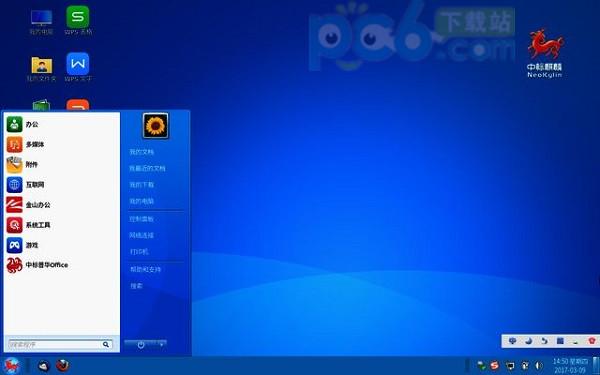
中标麒麟桌面操作系统安装步骤:
1.在本站下载中标麒麟桌面操作系统压缩包并解压,由于系统是iso格式的镜像文件,因此需要通过刻录软件将系统刻录到光盘再进行安装。
2.插入已刻录“中标麒麟桌面操作系统”的系统光盘,并设置电脑从光盘启动。此时重启电脑将显示如图所示的安装界面,选择“2、安装系统”项进入。
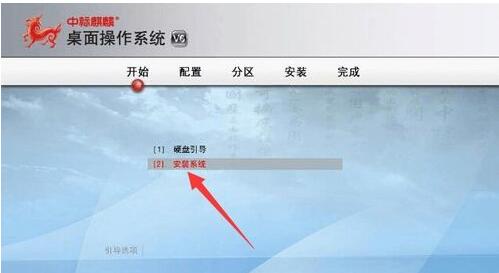
3.打开“配置”界面后,勾选“我已阅读并同意以上内容”项,点击“下一步”按钮。
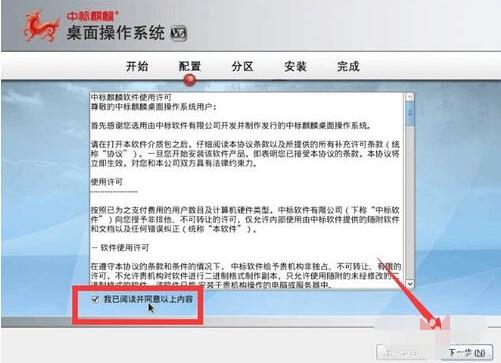
4.从打开的“分区”界面中,勾选“手动设置”项,以便手动指定分区。点击“下一步”按钮。
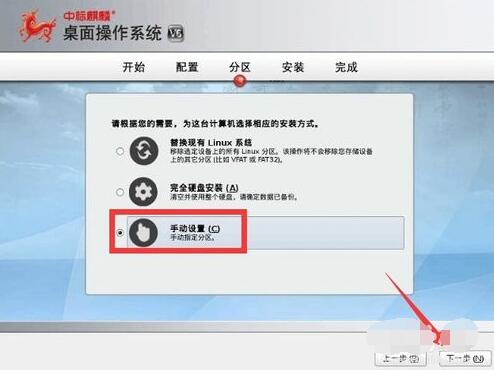
注:此步操作非常重要,如果选择“第二项”,则硬盘数据将全部丢失。
5. 接下来选择一个想要安装“中标麒麟桌面操作系统”的分区,或者空闲分区,但必须是主分区(而不是扩展分区),选中并点击“删除”按钮。
6.然后选中已删除的分区,点击“创建”按钮,将在弹出的“创建存储”窗口中,勾选“标准分区”项,点击“创建”按钮以创建分区。
7.接下来创建一个新的分区,并从打开的“添加分区”界面,直接按如图所示进行设置,其中“大小”可以根据需要进行设置,通常保留30GB左右空间用于存储“中标麒麟桌面操作系统”。
8.然后从剩下的分区中创建一个swap交换空间,大小一般是内存大小的2倍。也可以先创建swap交换空间,然后把剩下的空间作为/分区。
9. 待新创建的分区格式化操作完成后,将进入“安装引导程序”界面,在此选择主分区即可,点击“下一步”按钮。
10.从显示的“安装”界面中,输入“管理员”(Root)用户名和密码并牢记。继续点击“下一步”按钮。
11.当以上配置完成后,“中标麒麟桌面操作系统”安装程序将自动进行,在此只需要整个系统完成操作的完成即可。
12.待系统安装完成后,将自动重启,并显示如图所示的“启动画面”,其中
第一项“NeoKylin Linux”代表“中标麒麟桌面操作系统”,
第二项“Advanced Options for NeoKylin Linux”表明“中标麒麟桌面操作系统高级设置”。
第三项“Microsoft Windows XP”则代表早期操作系统。
在此直接选择第一项启动。
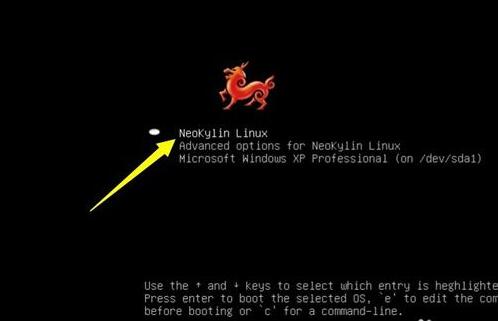
13. 最后系统将启动并直接进入“中标麒麟桌面操作系统”界面。
中标麒麟桌面操作系统更新日志:
1.细节更出众!
2.BUG去无踪
华军小编推荐:
在经历了多次的更新与优化,中标麒麟桌面操作系统变得更加的人性化,也更加的简单易操作,{zhandian}小编亲测,推荐给大家下载,感兴趣的小伙伴还可以下载{recommendWords}。